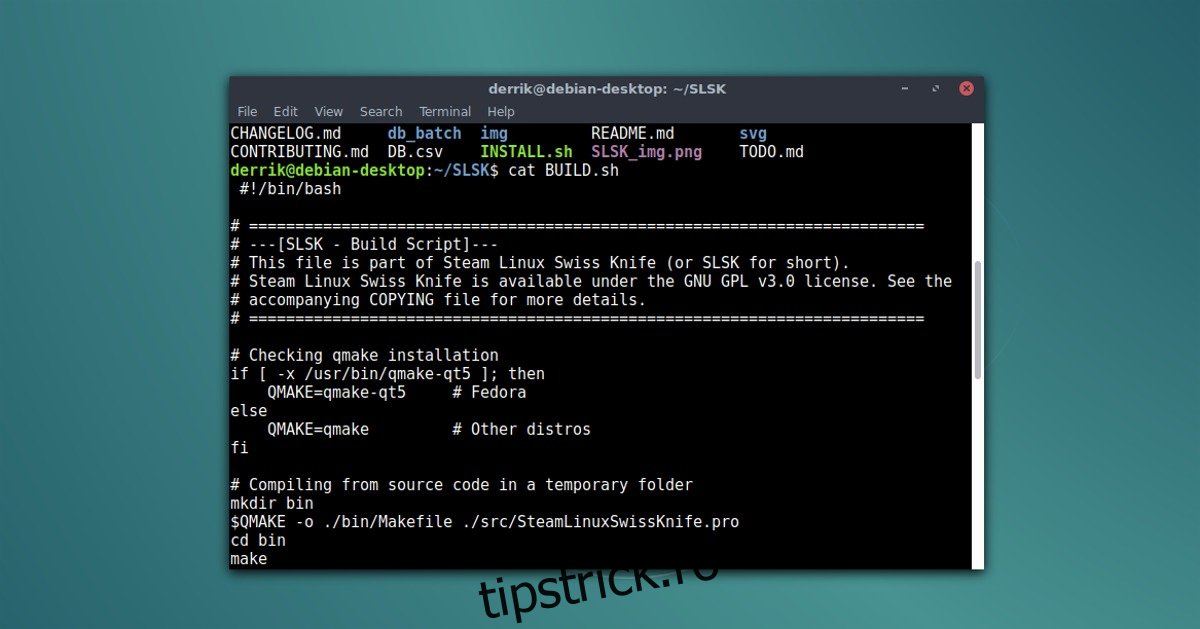Trebuie să faceți o copie de rezervă a salvărilor de jocuri Steam pe Linux, dar nu sunteți sigur cum? Luați în considerare să verificați SLSK, Steam Linux Swiss Knife. Este un program care permite utilizatorilor Linux să găsească rapid și să facă copii de rezervă ale oricărei salvari de jocuri Steam sub Linux. De asemenea, are și alte caracteristici, cum ar fi copierea de rezervă a fișierelor de configurare a jocului și chiar jocuri întregi. Iată cum să funcționeze.
SLSK este unul dintre programele de pe Linux care nu are pachete instalabile gata de instalat pentru fiecare distribuție. Aproape oricine dorește să obțină acest software va trebui să îl compileze, cu excepția utilizatorilor Arch sau a utilizatorilor SUSE. Înainte de a construi acest software de la sursă, va trebui să instalați dependențele pe care le solicită SLSK. Alegeți distribuția dvs. și introduceți comenzile în terminal pentru a instala instrumentele de construcție corecte.
Cuprins
Instalați dependențe
Debian/Ubuntu
sudo apt install sqlite3 qt5-default g++ make qt5-qmake git
Fedora
sudo dnf install sqlite-devel qt5-devel gcc-c++ make qt-qmake git
Construiește SLSK
Acum că dependențele sunt îngrijite, veți putea construi SLSK pe sistemul dumneavoastră. Începeți prin a clona cea mai recentă versiune a codului sursă disponibil, cu instrumentul git.
git clone https://github.com/supremesonicbrazil/SLSK.git
Apoi, folosind comanda CD, mutați terminalul în folderul SLSK.
cd SLSK
De aici, începeți procesul de construire. Rețineți că acest program special nu îi obligă pe utilizatori să „facă”, „configureze” etc. manual. În schimb, există un script de compilare inclus care constă din toate comenzile complexe de compilare. Rulați scriptul de compilare cu comanda de mai jos.
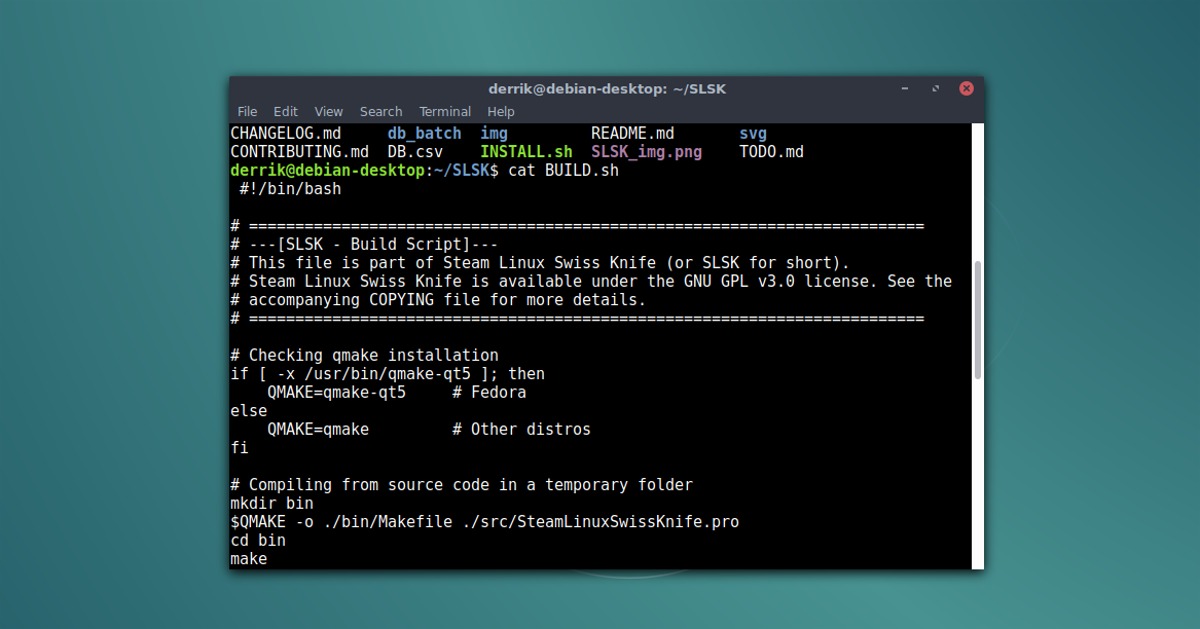
./BUILD.sh
Procesul de construcție poate dura puțin, așa că aveți răbdare. Când procesul se încheie, va trebui să rulați un alt script. La fel ca BUILD.sh, acest script include o mulțime de comenzi complexe pentru ușurință în utilizare. Rulați scriptul de instalare executând INSTALL.SH
sudo ./INSTALL.sh
Doriți să eliminați instrumentul SLSK din sistemul dvs.? Urmați instrucțiunile de mai sus pentru a CD în folderul cod sursă, apoi rulați scriptul „UNINSTALL.sh” pentru a-l elimina de pe computerul dumneavoastră Linux.
sudo ./UNINSTALL.sh
Arch Linux
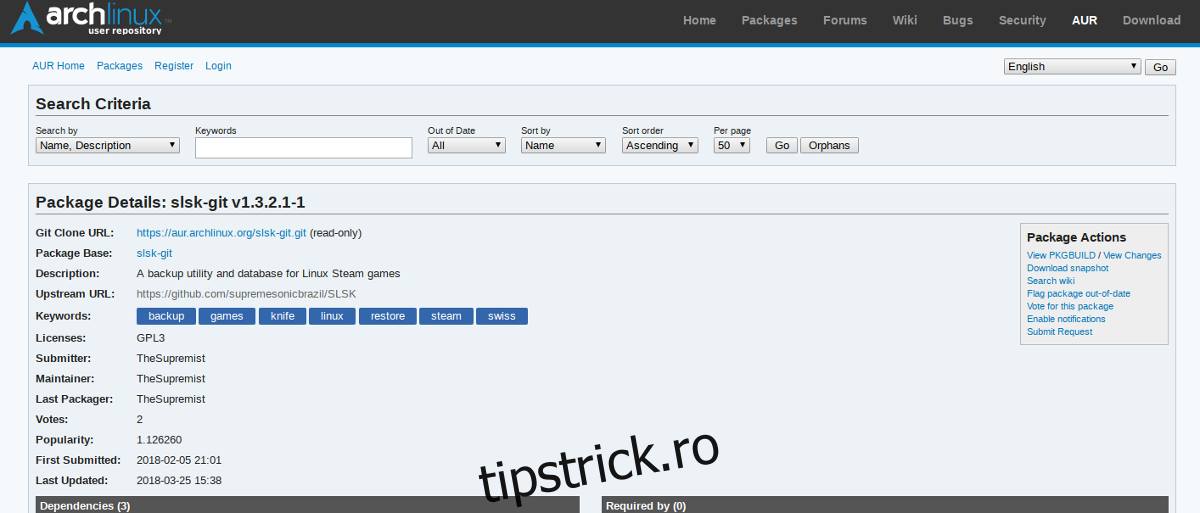
Arch, ca și alte distribuții Linux, necesită compilarea SLSK pentru a-l folosi. Cu toate acestea, deoarece Arch User Repository există, utilizatorii pot obține actualizări automate și pot genera un pachet nativ, în loc să urmeze instrucțiunile de mai sus. Pentru a instala software-ul, asigurați-vă că pachetul „git” este pe sistem, apoi utilizați-l pentru a clona cel mai recent fișier PKGBUILD al SLSK pe computer.
git clone https://aur.archlinux.org/slsk-git.git
Utilizați comanda CD pentru a intra în folderul SLSK clonat.
cd slsk-git
În cele din urmă, utilizați makepkg -si pentru a genera și instala un pachet Arch cu fișierele descărcate. Rețineți că -si poate să nu instaleze toate dependențele. Dacă există probleme, va trebui să instalați restul manual.
Dezinstalați SLSK de pe computerul dvs. Arch cu:
sudo pacman -R slsk-git
OpenSUSE
Aveți nevoie de SLSK pe computerul dvs. OpenSUSE? Vești bune! Se pare că este disponibil în OBS! Pentru a-l instala, accesați pagina SLSK, selectați versiunea dvs. de SUSE și faceți clic pe butonul „instalare”. Ar trebui să deschidă instrumentul YaST și să vă ghideze prin procesul de instalare.
Dezinstalați SLSK din Suse deschizând software-ul Gnome, căutând „SLSK” și făcând clic pe butonul „Dezinstalare”.
Faceți backup pentru jocurile Steam
Pentru a utiliza instrumentul SLSK pentru a face copii de rezervă ale salvărilor de jocuri Steam, mai întâi va trebui să le scanați. Mai întâi, spune-i lui SLSK unde se află folderul tău Steam făcând clic pe butonul „…” lângă „dosarul Jocuri”. Căutați .steam.
În plus, faceți clic pe „…” de lângă Copii de rezervă și căutați un folder pe care SLSK îl poate folosi pentru a salva salvările.
Notă: poate fi necesar să faceți folderele ascunse vizibile. Faceți acest lucru deschizând managerul de fișiere și selectați „afișați fișierele ascunse” sau ceva similar.
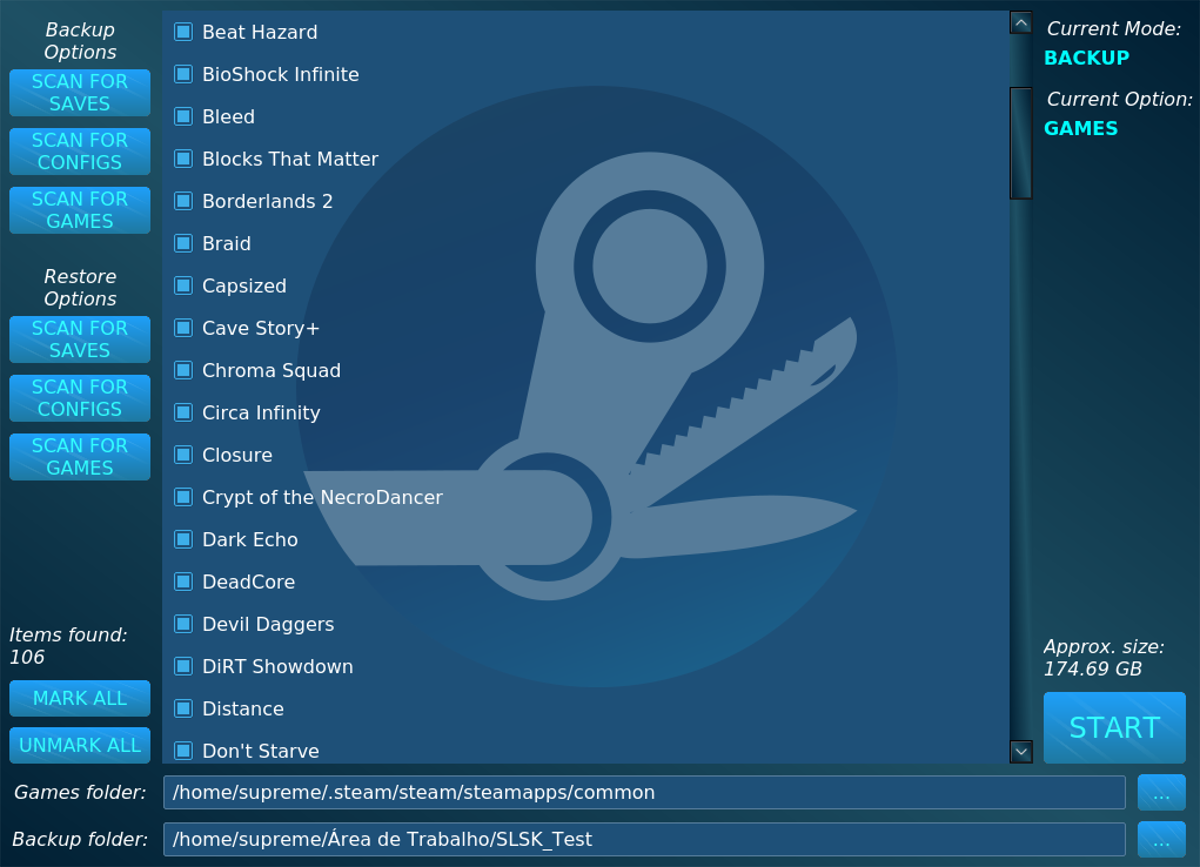
Faceți clic pe „Scanați pentru salvări”. Selectarea „scanare pentru salvări” va permite SLSK să scaneze pentru orice și toate salvările de jocuri Steam de pe sistem. Faceți clic pe casetele de selectare de lângă fiecare joc pentru care doriți să creați copii de rezervă pentru salvare. După ce ați selectat toate salvările pe care doriți să le faceți backup, faceți clic pe „Start” în partea din dreapta jos a programului.
Procesul de backup este rapid, dar poate dura ceva timp dacă aveți o mulțime de fișiere. Lăsați instrumentul să funcționeze și în curând se va termina. Când s-a terminat, deschideți folderul de rezervă și mutați fișierele în Dropbox, hard disk extern etc.
Faceți backup pentru jocurile Steam
Pe lângă salvarea salvărilor Steam, SLSK poate face și backup pentru jocurile Steam. Pentru a face backup la jocuri, faceți clic pe „scanați pentru jocuri”. Folosind instrumentul, bifați casetele de lângă jocurile pentru care doriți să faceți backup. Apoi selectați butonul „Start” pentru a porni backupul.
La fel ca și salvarea de rezervă a jocurilor, copierea de rezervă a jocurilor Steam cu SLSK pe Linux va dura timp. Fii răbdător. Când procesul este finalizat, jocurile vor apărea în folderul pe care l-ați specificat ca locație de rezervă.
Simțiți-vă liber să mutați copiile de rezervă ale jocului pe orice hard disk extern, etc. Dacă doriți să restaurați jocurile, mutați apoi înapoi la locația de rezervă, apoi faceți clic pe „Scan for games” sub „Restore Options”.